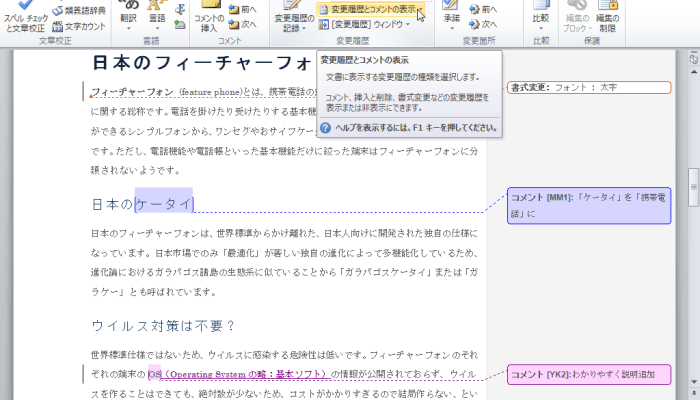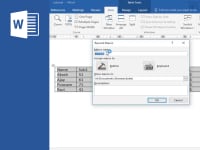Wordのコメントを非表示にして印刷しない設定にする方法や、コメント機能について簡単に紹介します!

引用: https://dekiru.net/contents/344/img/3447502.png
Wordは、世界的にポピュラーな文書作成ソフトとして、世界中で使われています。そしてWordには、文書を作るだけでなく様々な機能があるのを知っていますか?今回紹介するコメント機能は、Wordの数あるうちの便利な機能の1つです。
コメント機能の詳細についてはこの後詳しく解説しますが、ワードにコメントを入力すると、印刷時にそのままコメントも印刷されてしまうのです。これで悩んだ人も意外と多いのではないでしょうか。特にクライアントに見せる完成版の資料に、編集時のコメントがそのまま記載しているのはマズいですよね。かと言ってすべて削除するのも面倒です。
そこでこの記事では、最初にWordのコメント機能について簡単に紹介した後、コメントを削除せず、非表示にして印刷しない設定にする方法を紹介します!
Wordのコメント機能とは?

引用: http://cblog.crie.jp/Word201304-001-1.jpg
まずは、主にWord初心者向けに、コメント機能について紹介します。
Wordのコメント機能は、資料を作成した自分以外の第3者が、文章的におかしい箇所や、修正した方が良い箇所などに、コメントを挿入できる機能です。これで、自分では気づかなかったミスなどにも気が付けるため、より質の高い資料作成が可能になります。

引用: https://enjoy.sso.biglobe.ne.jp/img/word_comment_02.jpg
まずWordの文書ファイルを開き、コメントをつけたい文章などの箇所をドラッグして範囲選択します。

引用: https://enjoy.sso.biglobe.ne.jp/img/word_comment_03.jpg

引用: https://enjoy.sso.biglobe.ne.jp/img/word_comment_04.jpg
すると画面上にコメントの枠が現れるので、枠の中に閲覧者に伝えたいことやメモ書きなどを書き込むだけ。これでコメントが残ります。パッと見でわかりやすいですね!
印刷前の編集段階で文章の確認と、コメント挿入が可能なため、印刷に必要な紙とインクの節約にも繋がります。オフィスではとても重宝されているWordの便利機能です。
Wordのコメントを非表示にして印刷しない設定にする方法① 印刷設定時にコメントを非表示にする
ここからは、Wordのコメントを非表示にして印刷しないよう設定する方法を紹介します。印刷しないように変更する設定方法は2通りあります。まずは、文書の印刷設定画面で、コメントを非表示にして印刷しないようにする方法です。

引用: https://www.manetama.jp/wp/wp-content/uploads/2016/12/w31-01.jpg
コメント入力したワードシートを印刷をしようと印刷プレビュー画面を開くと、入力されたコメントがそのまま表示されているのがわかります。

引用: https://www.manetama.jp/wp/wp-content/uploads/2016/12/w31-03.jpg
印刷設定画面を表示させます。「すべてのページを印刷」という項目の右側にプルダウンメニューのアイコンがあります。そのアイコンをクリックして、「ファイル情報」メニューの中にある、「印刷履歴/コメントの印刷」という項目のチェックを外してください。そうすると、コメントを削除しなくても、印刷時にはコメントは印刷されません。
Wordのコメントを非表示にして印刷しない設定にする方法②「校閲タブ」から設定する。
2つ目のWordのコメントを非表示にして印刷しない設定にする方法は、Wordの印刷設定画面ではなく、校閲タブから、コメントを非表示にして印刷しない設定にする方法です。

引用: https://www.manetama.jp/wp/wp-content/uploads/2016/12/w31-05.jpg
操作方法として、第一に「校閲」タブの「変更履歴」を選択し、次に「変更履歴とコメントの表示」を選択します。

引用: https://www.manetama.jp/wp/wp-content/uploads/2016/12/w31-05.jpg
「変更履歴とコメントの表示」を選択後、「コメント」の左にチェックの印があることを確認しクリックします。

引用: https://www.manetama.jp/wp/wp-content/uploads/2016/12/w31-06.jpg
「コメント」の左側にあるチェックが外れるとワード全体の画面からコメントが非表示になります。非表示の状態で印刷を行うと、コメントを除いた文書のみが印刷されます。

引用: https://www.manetama.jp/wp/wp-content/uploads/2016/12/w31-07.jpg
上の画像は、設定適用後の印刷プレビュー画面です。コメントが非表示に変更され、印刷しないようになっています。以上が、Wordの校閲タブから、コメントを非表示にして印刷しないようにする設定方法です。
Wordのコメントを非表示にして印刷しない設定にする方法や、コメント機能について簡単に紹介 まとめ。

引用: http://cblog.crie.jp/8Word201112-002.jpg
今回は、Wordのコメントを非表示にして印刷しない設定にする方法を紹介しました。せっかく挿入したコメントを削除してしまっては、後々文書をチェックするときに不便ですよね。そんな時に、非表示にして印刷しないように変更すれば、コメント削除の手間も省けて、なおかつ印刷後も、文書の確認がコメント付きで可能になります。